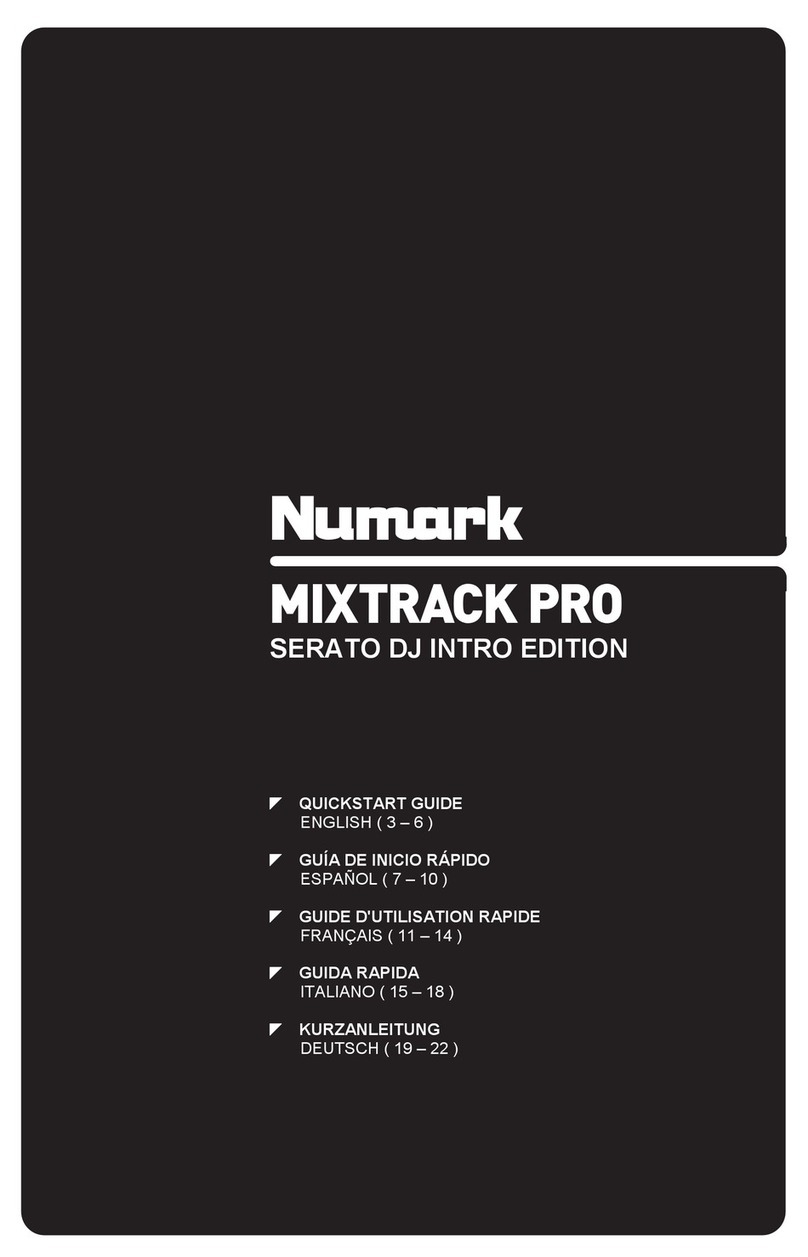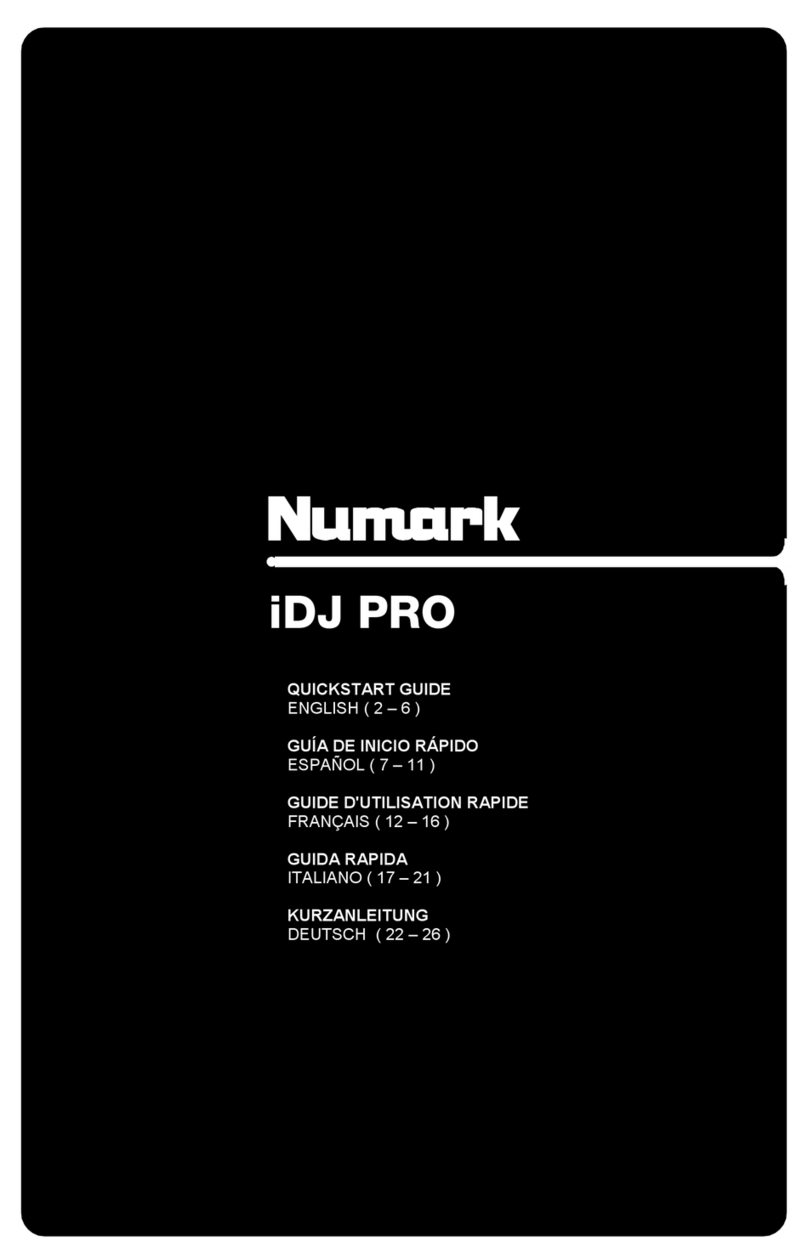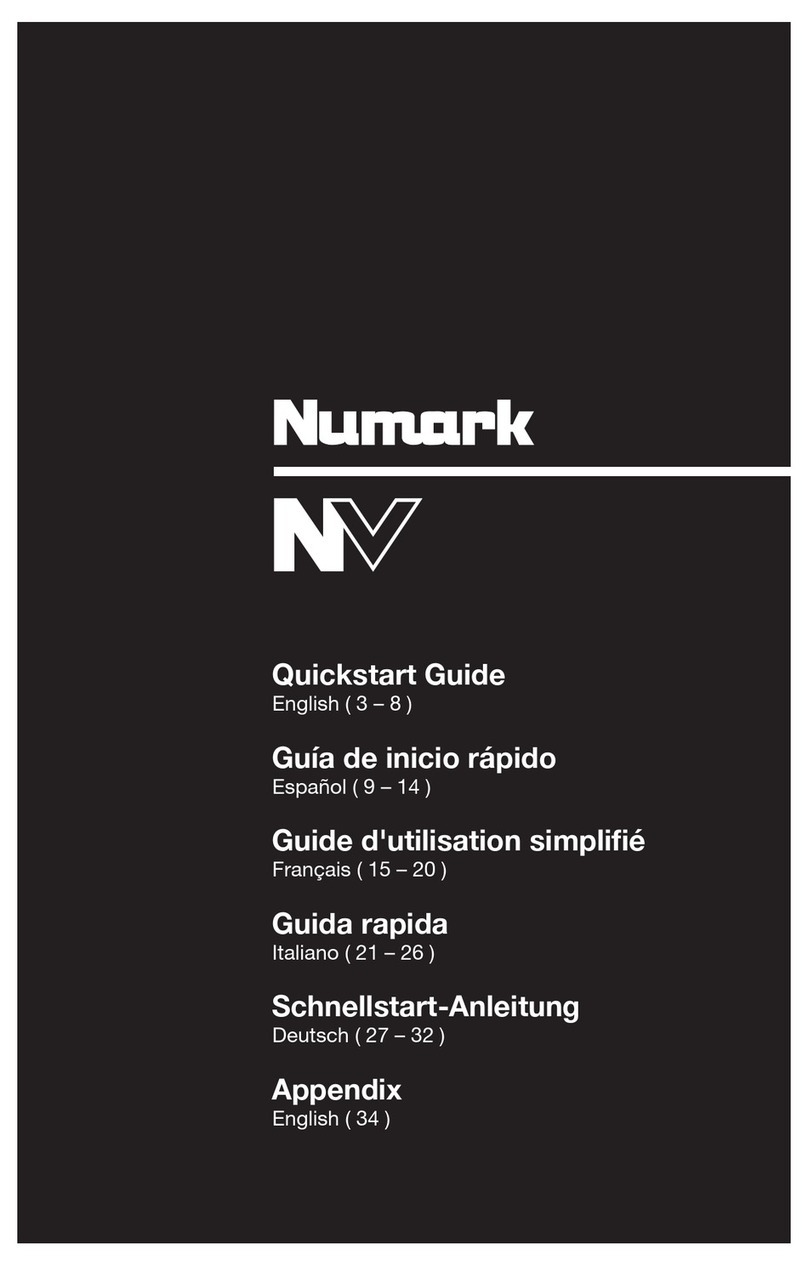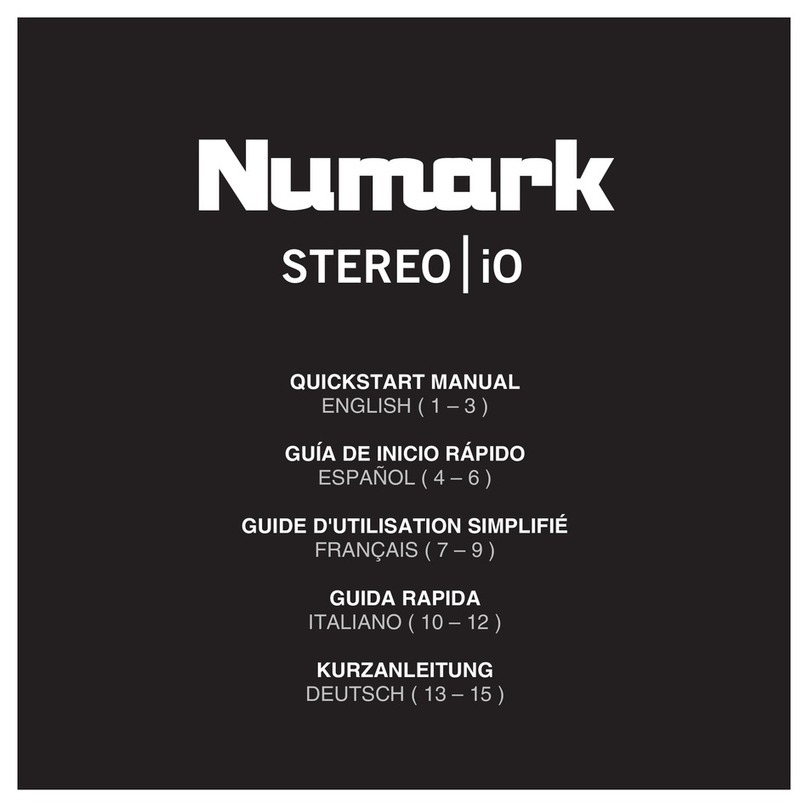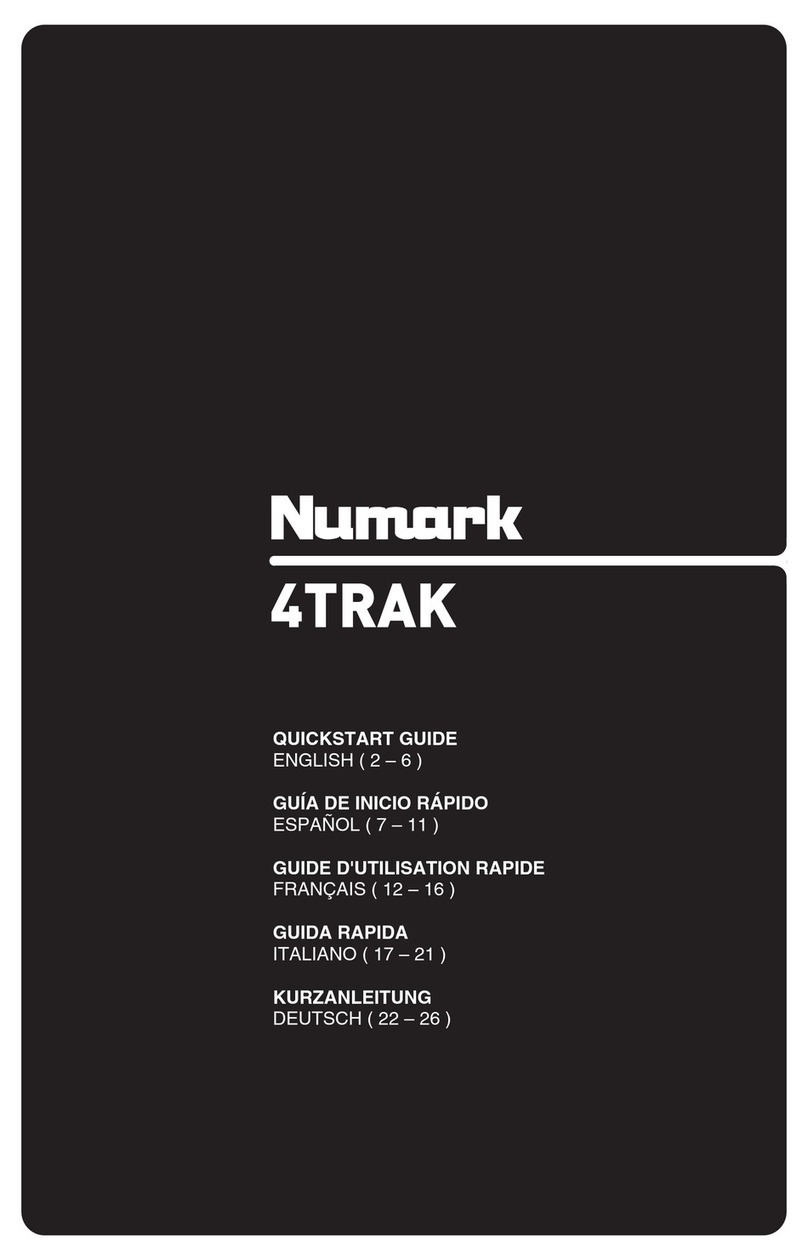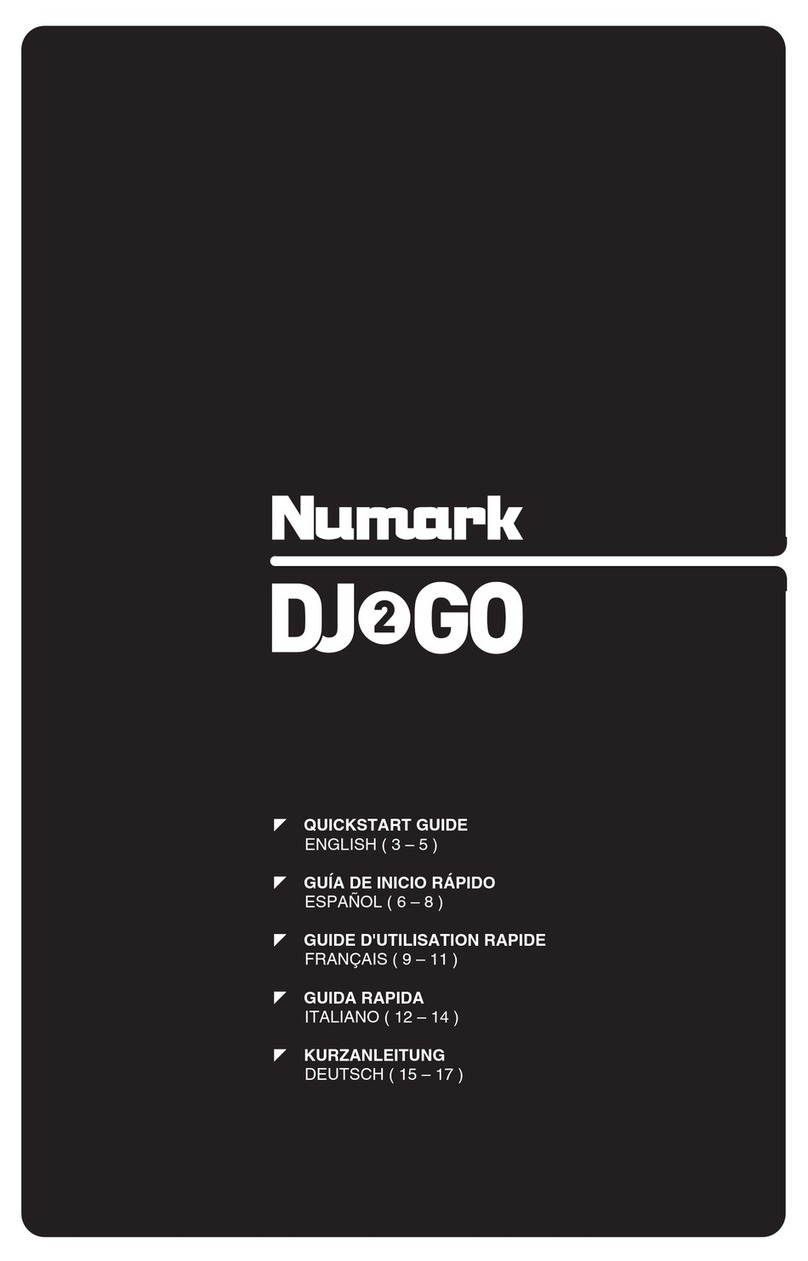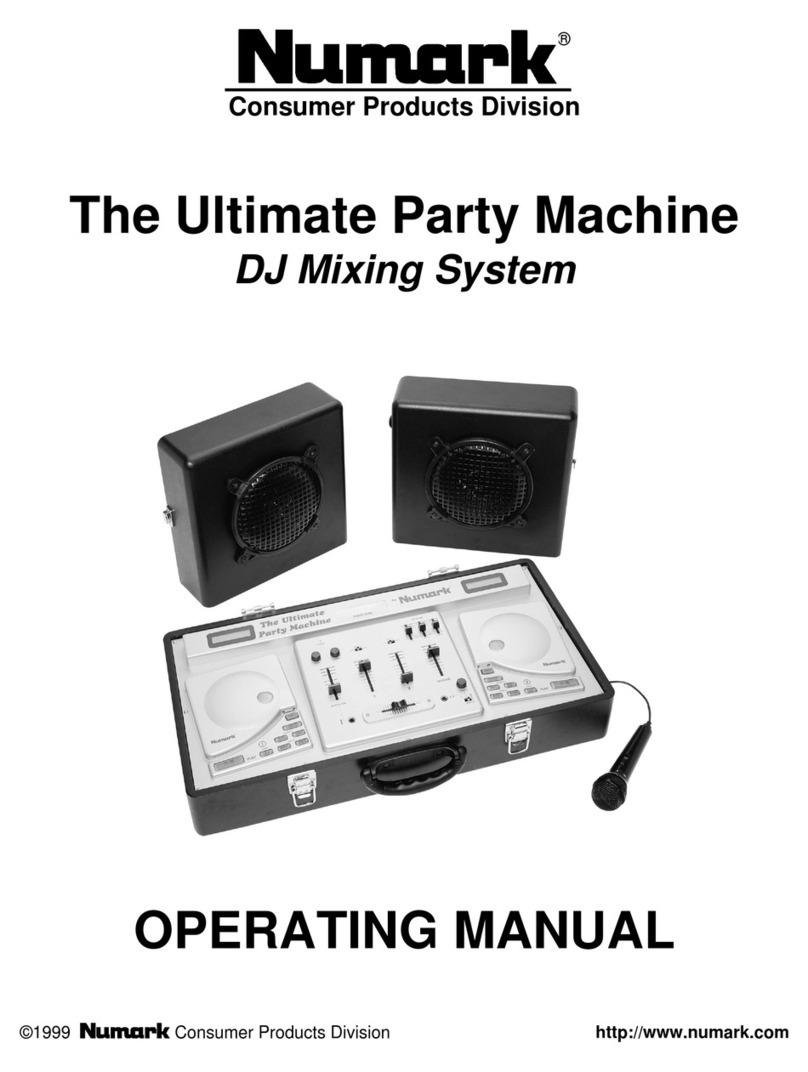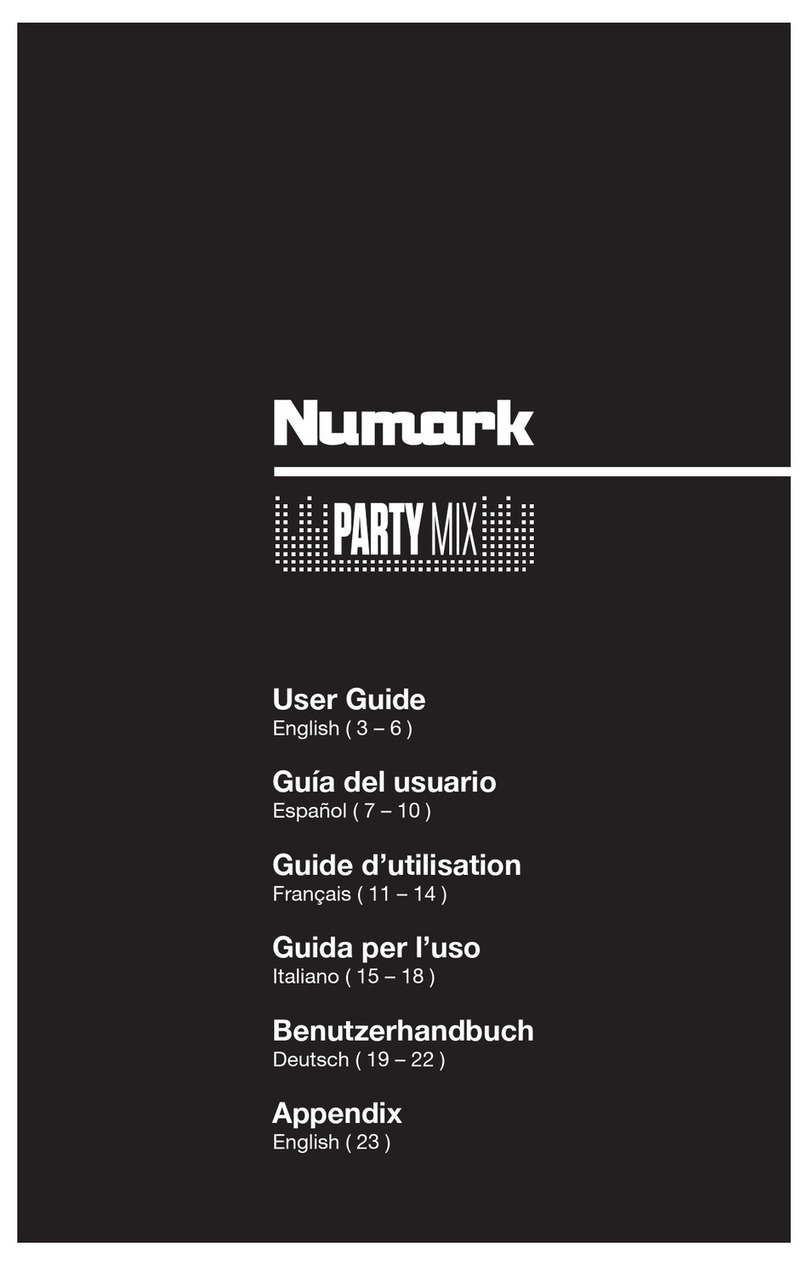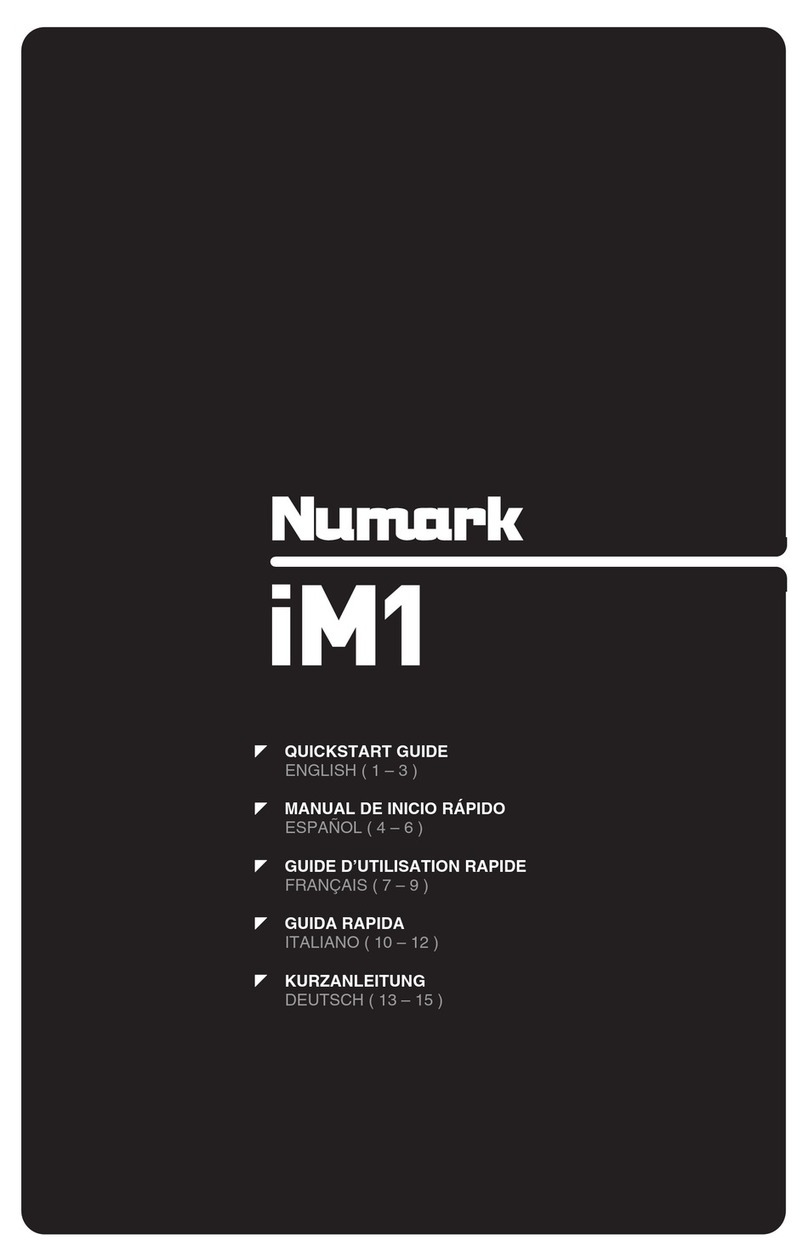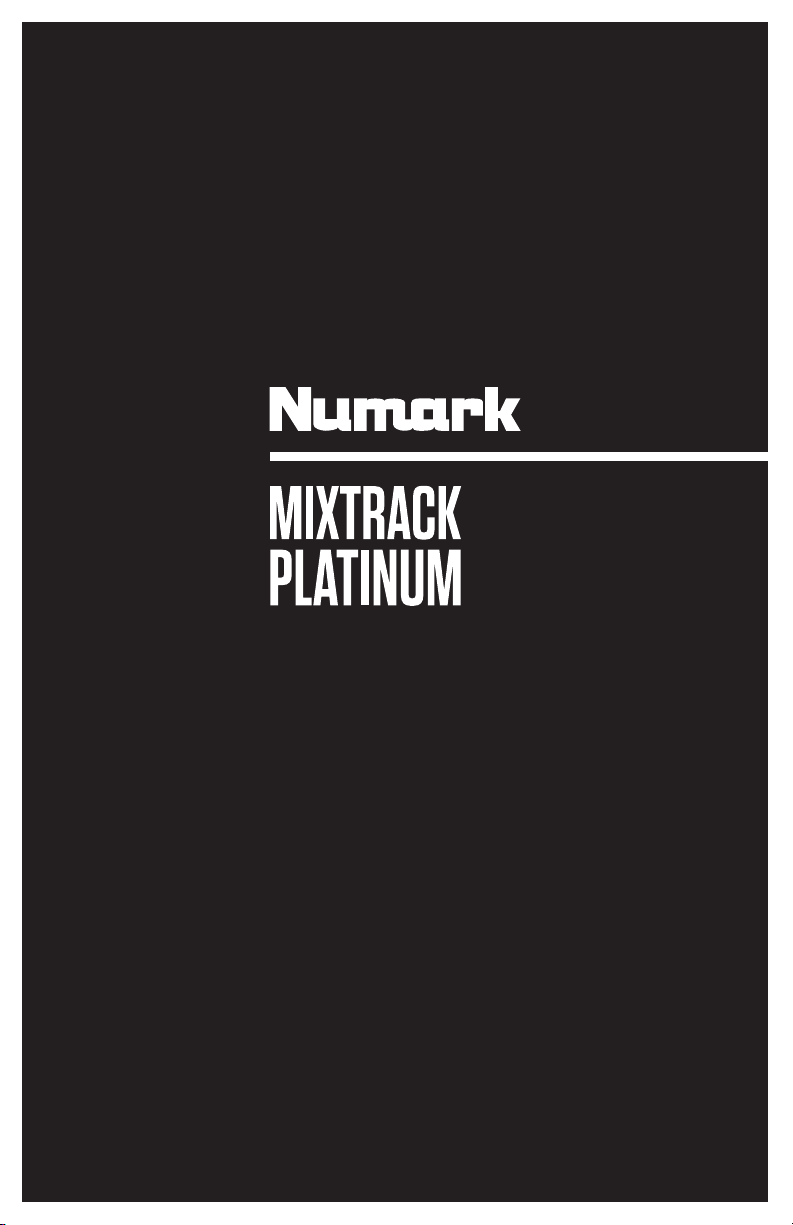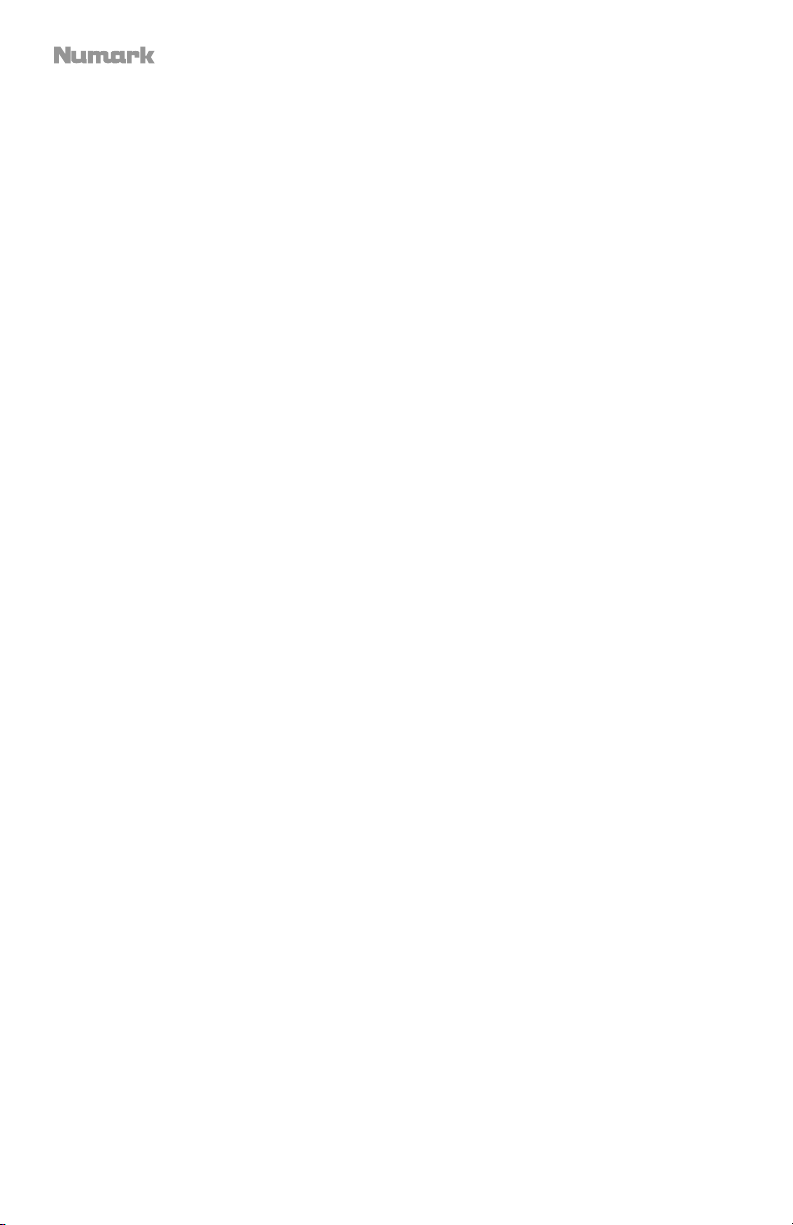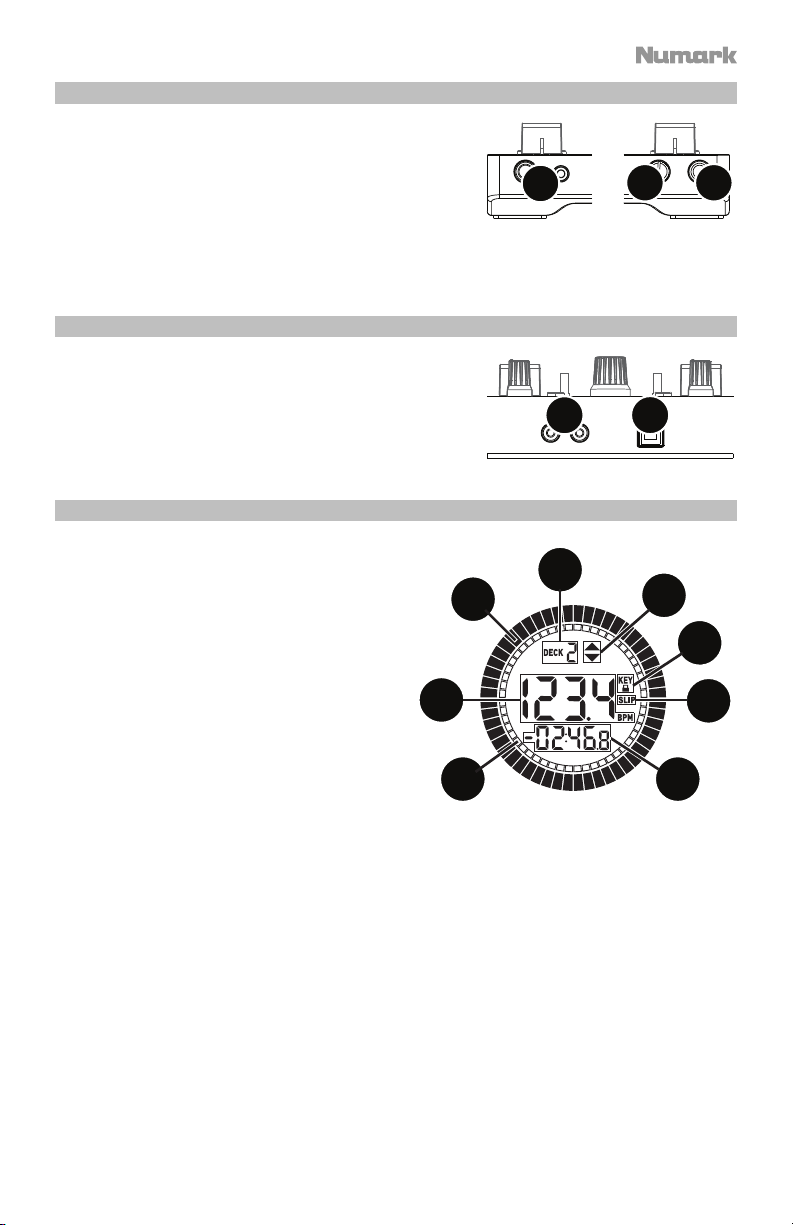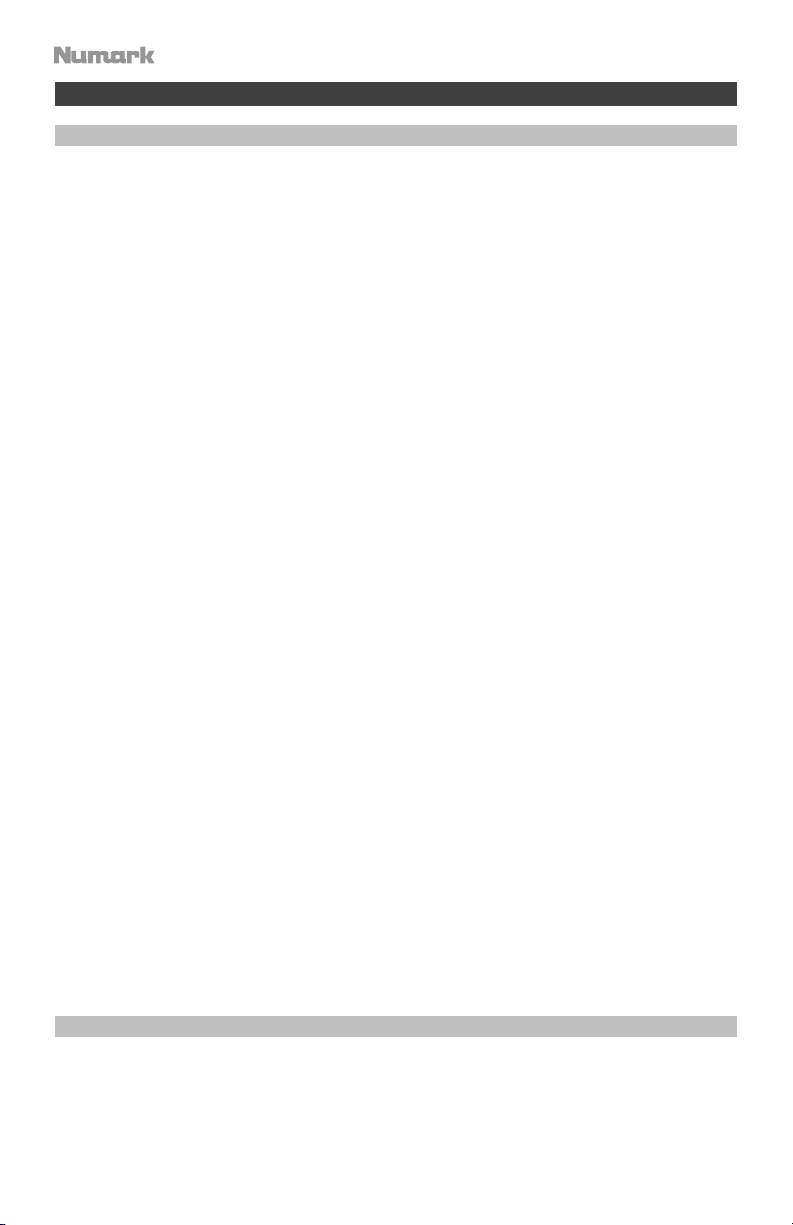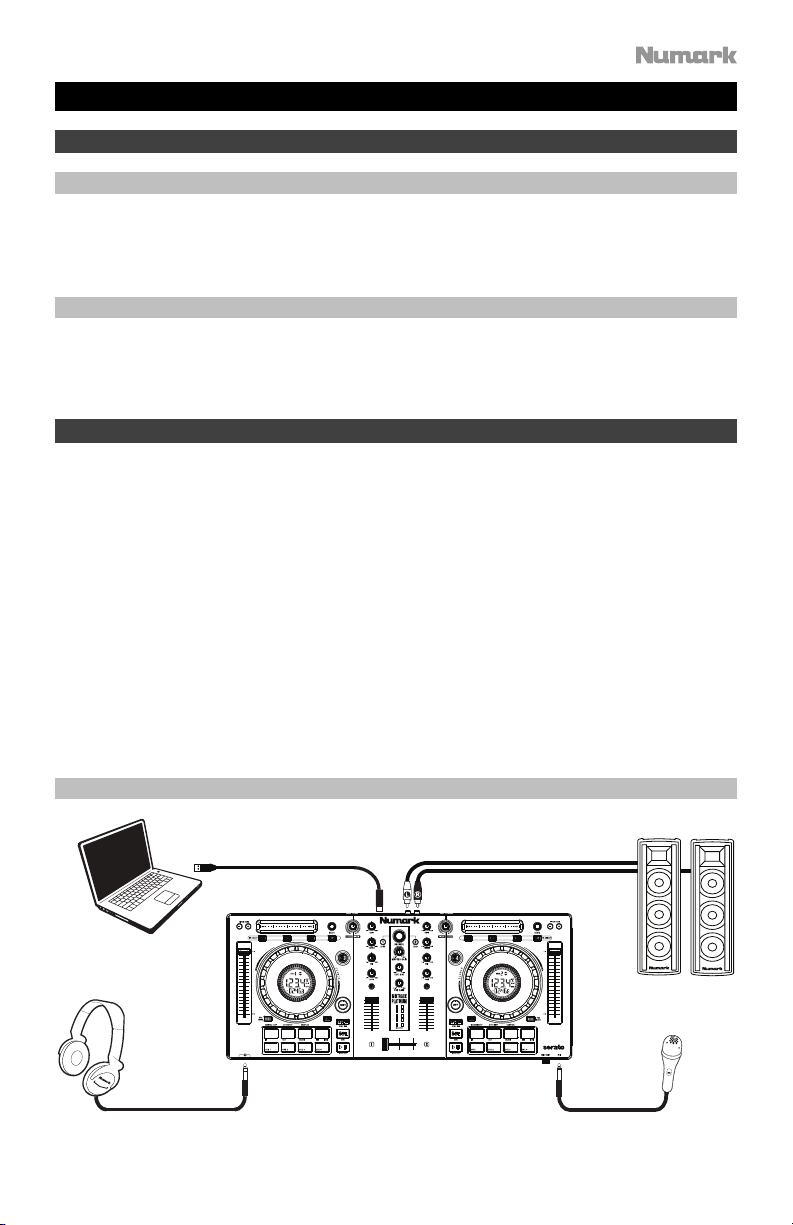9
17. Fader de pitch: Controla la velocidad de la música. Al moverlo hacia el "+" se acelera la
música y al moverlo hacia el "–" se reduce su velocidad.
18. Tira táctil: Utilice la tira táctil para ajustar el efecto asignado. Pulse Shift + Tira táctil para
desplazarse por la duración de la pista.
19. Multiplicador de beats: Se utiliza para aumentar y disminuir la velocidad del ciclo del efecto
en beats. Cuando se usa un efecto basado en el tiempo, con esta perilla se ajusta su división
de tiempo.
20. FX 1 On/Off: Enciende y apaga el efecto 1. Pulse Shift + FX1 para seleccionar un efecto de la
lista de efectos disponibles en el software.
21. FX 2 On/Off: Enciende y apaga el efecto 2. Pulse Shift + FX2 para seleccionar un efecto de la
lista de efectos disponibles en el software.
22. FX 3 On/Off: Enciende y apaga el efecto 3. Pulse Shift + FX3 para seleccionar un efecto de la
lista de efectos disponibles en el software.
23. Tap BPM (Ajuste de BPM): Púlselo 4 veces o más para introducir manualmente el nuevo
BPM. El software ignorará los BPM de la pista y seguirá el tempo que usted introdujo
manualmente.
24. Activación del plato: Active este botón para utilizar la rueda para capturar y mover el audio,
"rayando" la pista como lo haría con un disco de vinilo. Pulse Shift y pulse este botón para
cambiar la visualización del tiempo entre el tiempo de reproducción transcurrido y el tiempo
restante en la pista.
25. Plato/rueda de avance por pasos: Esta rueda de avance por pasos capacitiva y sensible al
tacto controla el audio cuando se toca y se mueve la rueda. Cuando el botón Rueda no está
activo, use la rueda para variar el pitch de la pista. Cuando el botón Rueda está activo, use la
rueda para capturar y mover el audio, "rayando" la pista como lo haría con un disco de vinilo.
También puede tomar la rueda externa insensible al tacto para variar el pitch de la pista.
26. Pantalla: Use esta pantalla para ver la información relacionada con la pista actual. Consulte
Características > Pantalla para más información.
27. Bandeja virtual: Se usa para seleccionar qué bandeja virtual del software es controlada por
esa bandeja del hardware. La bandeja A puede controlar las bandejas virtuales 1 ó 3. La
bandeja B puede controlar las bandejas virtuales 2 ó 4.
28. Shift (Función secundaria): Permite disparar varios comandos de control cuando se pulsan
primero junto con otros botones.
29. Sync (Sincronización): Pulse este botón para hacer coincidir automáticamente el tempo de la
bandeja correspondiente con el tempo y la fase de la bandeja opuesta. Pulse Shift y pulse este
botón para desactivar el sincronismo.
30. Cue (control de transporte): Se utiliza para establecer y recuperar el punto de cue principal en
la pista actual. Mantenga pulsado el botón Cue para reproducir temporalmente el punto de
cue. La pista se reproduce mientras el botón se mantiene pulsado y retorna al punto de cue
cuando se suelta. Pulse Shift + Cue para regresar el cabezal de reproducción al comienzo de
la pista.
31. Reproducir/Pausa: Se utiliza para iniciar y suspender la reproducción. Pulse Shift +
Play/Pause para efectuar un efecto de "stutter” (tartamudeo) desde el último punto de cue
establecido. Si no hay ningún punto de cue definido, el cabezal de reproducción regresará al
comienzo de la pista.
32. Modo de pad: Este modo se utilizar para modificar el funcionamiento de los 4 pads superiores
para actuaciones en vivo. Consulte Funcionamiento > Modos de pad para actuación en vivo
para más información.
33. Pads para actuación en vivo: La fila superior de pads se utiliza para disparar puntos de bucle
o muestras en función del ajuste Pad Mode (Modo de pad). Consulte Funcionamiento >
Modos de pad para actuación en vivo para más información.
La fila inferior de pads se utiliza para disparar puntos de cue. Si no hay ningún punto de cue
definido para la pista cargada, este control marcará el punto de cue. Si ya se definió el punto
de cue, este control saltará a dicho punto.